Запуск TESSA¶
Для работы в TESSA пользователи могут использовать как толстый клиент, так и web-клиент. Для использования толстого клиента необходимо, чтобы было установлено и настроено приложение Tessa Applications (более подробно см. Руководство по установке TESSA).
Для работы web-клиента достаточно наличие одного из поддерживаемых браузеров (см. список системных требований к клиентским компьютерам для работы web-клиента в Руководстве по установке).
Запуск толстого клиента¶
Приложение запускается по ярлыку на рабочем столе: 
При этом, если в Tessa Applications пользователю доступно только одно приложение (например, Tessa Client), то оно будет запущено автоматически. Если в Tessa Applications пользователю доступно несколько приложений, то будет открыто окно с возможностью запуска нужного приложения.
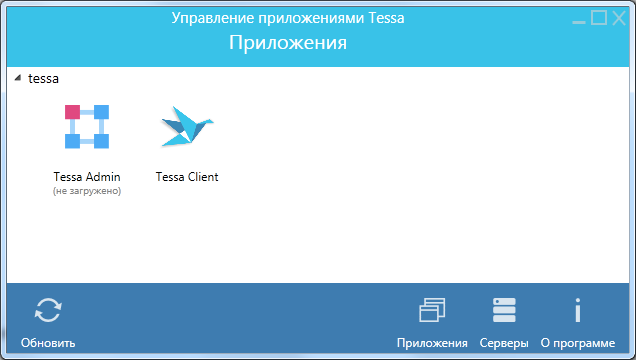
Также после запуска приложения в трее появится иконка запущенного Tessa Applications.
Для запуска приложения необходимо нажать левой кнопкой мыши на нужную иконку. При первом запуске приложения будет автоматически выполнена его установка. Приложение, которое было запущено в Tessa Applications, отметится как “Запущено”.
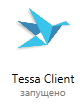
При повторном нажатии левой кнопкой мыши на иконку данного приложения окно открытого приложения станет активным.
Если для приложения будет выпущено какое-либо обновление, оно будет автоматически установлено при следующем запуске приложения.
Также запустить приложение можно, вызвав меню нажатием правой кнопкой мыши на иконку в трее.
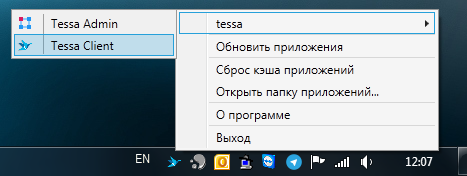
Запуск web-клиента¶
Для запуска web-клиента достаточно открыть ссылку с адресом сервера в браузере. При этом, если настроена windows аутентификация и текущий пользователь зарегистрирован в Tessa как Пользователь Windows будет автоматически выполнен вход.
Иначе (или если по каким-то причинам автоматический вход под учетной записью windows не сработал) пользователю необходимо ввести свой логин/пароль и нажать на кнопку “Вход”:
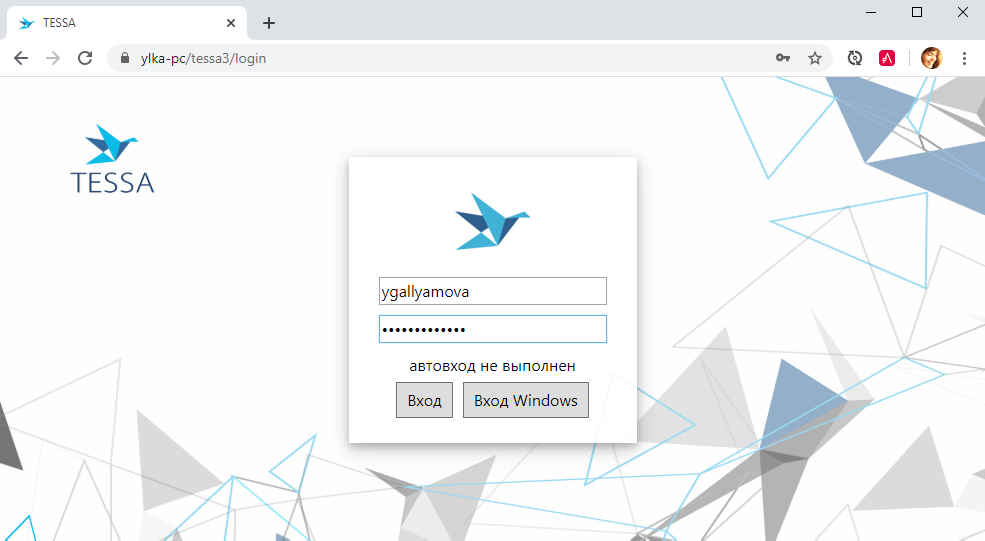
Работа в web-клиенте практически аналогична работе в толстом клиенте, описанной в данном руководстве.
Для возможности открытия файлов на редактирование в web-клиенте без скачиваниях их на диск необходимо, чтобы у пользователя было запущено приложение Deski. Если данное приложение не установлено, его можно скачать из правого меню системы → О программе:
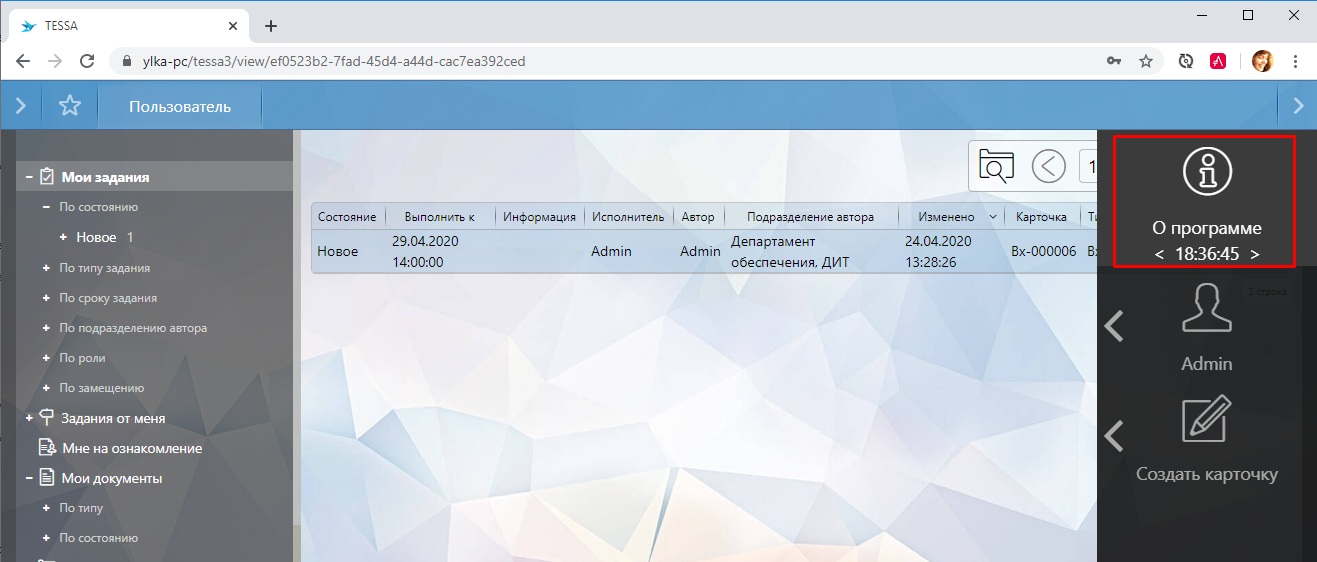
В открывшемся окне нажать на кнопку “Скачать”:
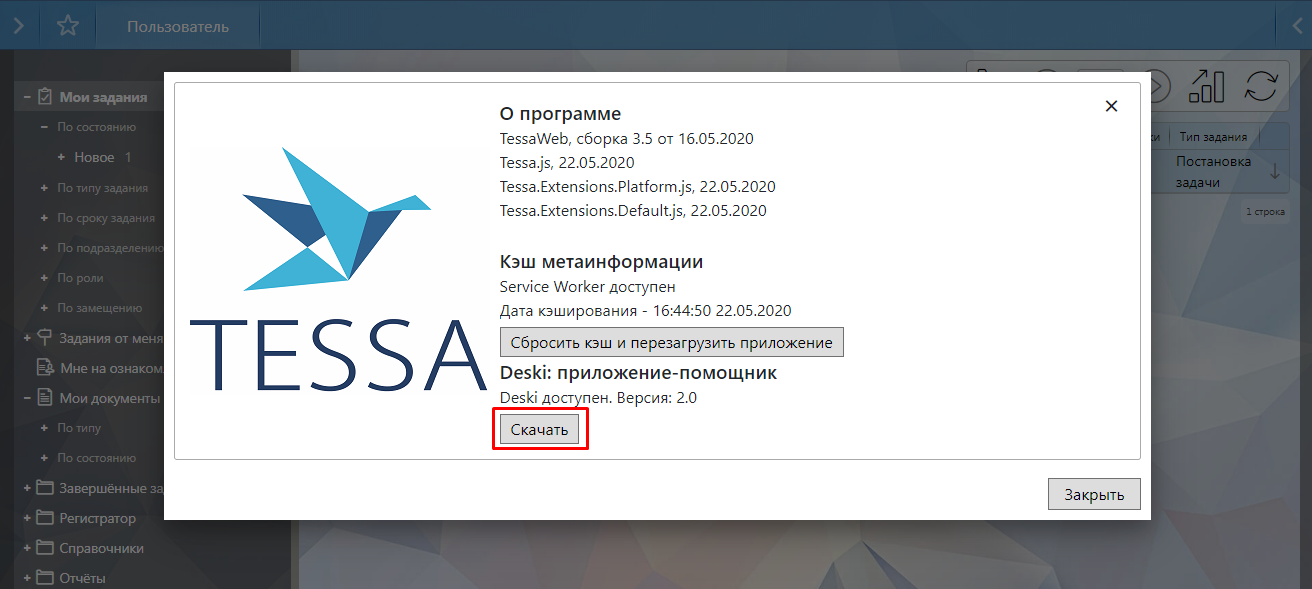
Далее выбрать версию операционной системы и снова нажать на кнопку “Скачать”:
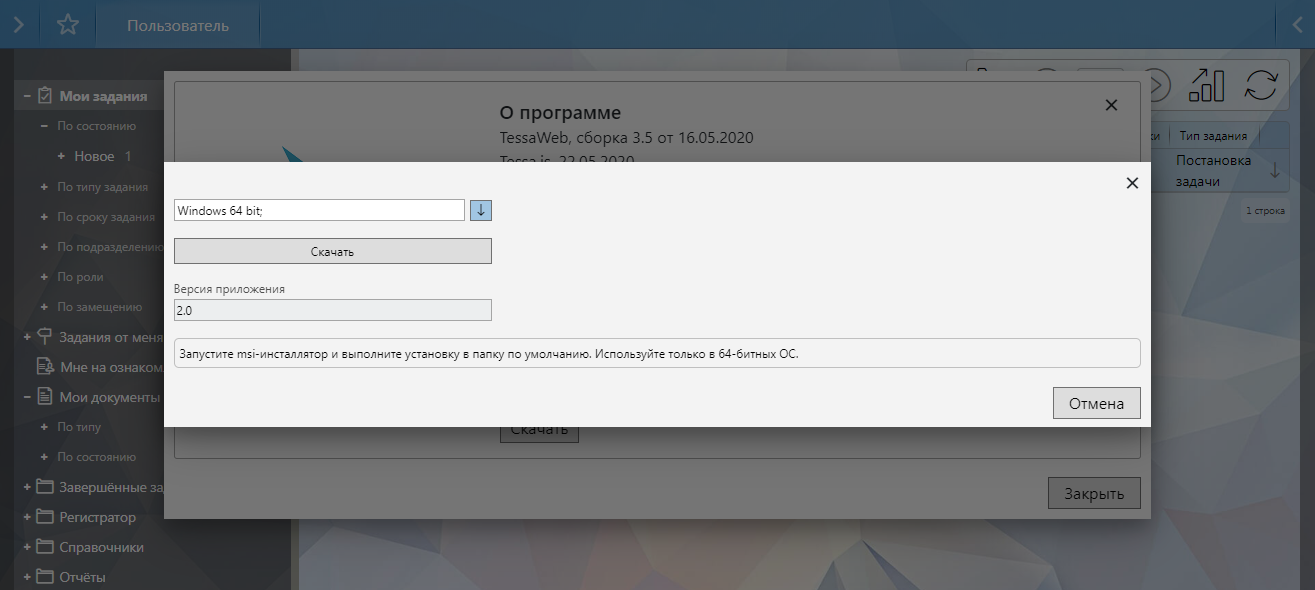
Скачанный установочный пакет необходимо запустить и выполнить установку, следуя указаниям на экране. При установке рекомендуется оставить все параметры по умолчанию.
Приложение будет автоматически запускаться при запуске операционной системы и пользователю не потребуется никаких дополнительных действий с данным приложением, чтобы использовать функциональность редактирования файлов в web-клиенте и другие функции приложения-ассистента Deski.
Есть некоторые отличия при установке на разные операционные системы:
-
При установке на Windows, если не менять параметры по умолчанию, приложение автоматически пропишется а автозапуск операционной системы.
-
При установке на Linux или macOS необходимо открыть установленное приложение и далее в настройках прописать автозапуск:
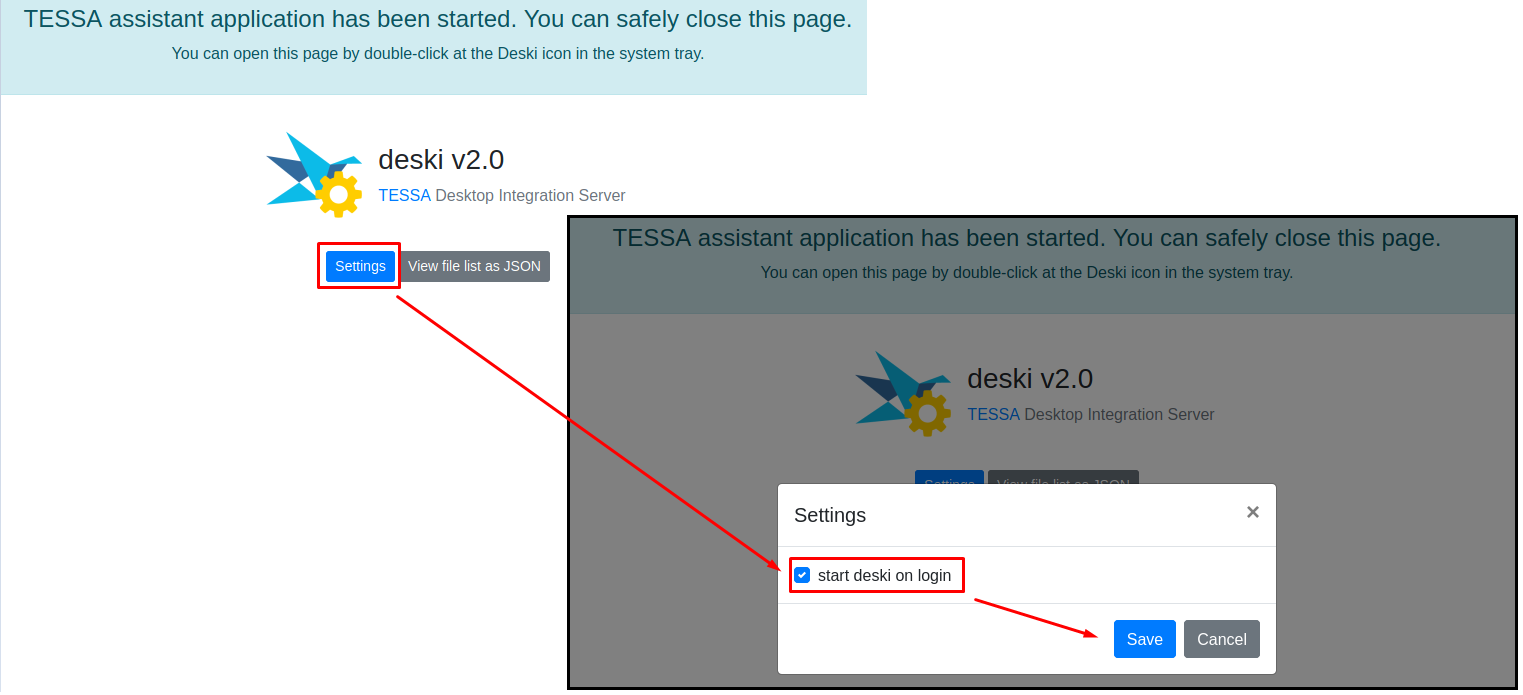
Note
Работа приложения Deski в браузере Safari не поддерживается. Для macOS используйте браузер Chrome.
Приложение Deski должно быть всё время запущено в фоне и отображаться в области уведомлений (обычно это область в правом нижнем углу операционной системы, около часов).